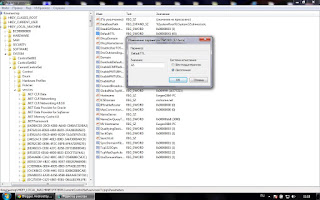UMI IRON PRO
После того как разбил свой Мегафон Логин +, сильно расстроился ибо замена модуля стоит почти как новый смарт. Поэтому было решено подискать себе новый смартфон. Было пересмотрено 10-ки обзоров и в итоге я остановился на UMI IRON PRO.
Общие характеристики
- Тип устройства Смартфон
- Операционная система Android
- Версия операционная системы Android 5.1
- Тип Sim-карты Nano Sim
- Количество Sim шт. 2
- Связь
- 3G да
- 4G (LTE) да
- Wi-Fi да
- Bluetooth да
- NFC нет
- GPS-модуль да
- Дисплей
- Тип дисплея цветной
- Диагональ дюйм 5.5
- Разрешение дисплея 1920x1080
Процессор
- Тип процессора MediaTek MT6753
- Частота процессора МГц 1300
- Количество ядер шт. 8
Память
- Объем оперативной памяти Гб 3
- Объем встроенной памяти Гб 16
- Поддержка карт памяти да
Камера
- Основная камера Мпикс. 13 (интерполяция до 20Мпикс)
- Максимальное разрешение видео пикс. 1920x1080
- Автофокус нет (написино "нет", но он все же есть и работает)
- Вспышка да (и на передней и на задней камере)
- Фронтальная камера да 5Мпикс (интерполяция до 8 Мпикс)
Питание
- Емкость АКБ мАч 3100
- Время в режиме разговора ч. 10
- Время в режиме ожидания ч. 310
Габариты
- Вес грамм 148
- Размеры (ШxВxТ) мм 152,3х76,5х7,9
Заказывал здесь: www.masterphone.ru . Контора находится в СПб, больше поставщиков я не нашел. Аппарат пришел в Омск через два дне после заказа, что не могло не удивить. При первом просмотре я сразу полюбил его, очень красиво сделан, большой и четкий экран, ANDROID 5.1.1 + поддерка и обновления от китайцев ибо смарт оригинальный и сделан для Китая. Единственный минус - отсутствие аксессуаров, но тут на помощь приходит друг Aliexpress, сейчас у меня в пути - бампер, закаленное стекло и переходник под microUSB (в смарте USB type C, кстати с поддержкой OTG). Операционка работает прекрасно, на борту чистый ANDROID 5.1.1 без всяких китайских плюшек, работает отменно. Тема на 4PDA. Вообщем если кто сомневается - советую брать!!!